Índice
![]() Sobre el autor
Sobre el autor
![]() Reseñas y Premios
Reseñas y Premios
- Recuperación de vídeo
- Recuperación de SD
- Recuperación de la papelera de reciclaje
- Recuperar archivos de USB
- Recuperar fotos borradas
- Recuperar archivos borrados Windows 10
- Recuperar Word no guardado
- Recuperar partición borrada
- Recuperar archivos de USB/disco duro externo con virus
- Recuperar archivos de disco duro formateado
"Después de muchos años, mi MacBook Pro estaba muerto y dejó de funcionar la semana pasada. No puede encenderse a partir de entonces y se atasca tratando de arrancar. ¿Hay alguna forma de sacar mis archivos del MacBook Pro muerto?"
Como uno de los mejores dispositivos de escritorio, MacbookPro eleva el portátil a un nuevo nivel de rendimiento y portabilidad. Aunque Macbook Pro funciona normalmente en la mayoría de los casos, en ocasiones puede ocurrir algo malo, ya que de repente se puede estrellar o morir por varias razones.
• Desgaste o envejecimiento
• Caída del sistema
• Fallo del disco duro
• Ataque de virus
• Demasiados sectores malos
Cuando se produce el problema, no puedes arrancar el MacBook Pro ni acceder a los datos del disco duro. En este momento, lo primero que puedes hacer es usar la Utilidad de Disco incorporada para reparar el disco duro dañado que lleva al Mac muerto. Si esto no funciona y no tienes una copia de seguridad, la forma más segura de obtener datos del MacBook Pro muerto es utilizando un profesional software de recuperación de datos Mac. Siga leyendo y vea la guía detallada de cómo hacerlo.
Cómo reparar una unidad de disco duro averiada en el MacBook Pro
La Utilidad de Disco puede solucionar algunos problemas de disco, como que el MacBook Pro esté muerto y no se inicie, así como que varias aplicaciones se salgan de forma inesperada, un archivo esté dañado o un dispositivo externo no funcione correctamente. Después de restaurar los datos a un lugar seguro, puede intentar utilizar la Utilidad de Disco para comprobar si hay errores y reparar el disco duro y los volúmenes.
• Reinicie primero su ordenador Mac.
• Haga clic en "Utilidad de Discos".
• Vaya a Verificar > "Mostrar todos los dispositivos".
• Elija el disco duro del Mac que desea reparar.
• Haga clic en "Primera ayuda" y, a continuación, seleccionamos el volumen de disco duro de OS X que queremos reparar y pulsamos en Reparar. Listo
Si la Utilidad de disco informa de que el disco parece estar bien o que ha sido reparado, ha terminado. Si la Utilidad de Disco le indica que el disco está a punto de fallar, no podrá repararlo y tendrá que encontrar una herramienta de recuperación de datos que le ayude a exportar todos los datos del Mac muerto.
Cómo recuperar datos del MacBook Pro muerto sin copia de seguridad
EaseUS Data Recovery Wizard para Mac es un programa profesional de recuperación de datos de discos duros de Mac que puede recuperar fotos, audio, música, documentos, correos electrónicos perdidos de un MacBook Pro fallido/accidentado/muerto de forma efectiva ejecutando un dispositivo de inicio de recuperación de datos de Mac de EaseUS.
Excepto para la recuperación de datos del disco duro, el programa de recuperación de datos de Mac de EaseUS también admite recuperar archivos eliminados tras vaciar papelera de Mac, discos duros externos, unidades flash USB, tarjetas de memoria, tarjetas SD, etc. en Mac OS X 10.6 a macOS Mojave 10.14.
Ahora, puedes seguir el siguiente tutorial para crear una unidad de recuperación de inicio y recuperar datos del disco duro muerto del MacBook Pro con unos pocos pasos.
Cómo crear un dispositivo de inicio USB
Paso 1. Instale y ejecute EaseUS Data Recovery Wizard para Mac en otro ordenador Mac, seleccione "File" > "Create Bootable USB". A continuación, elija una unidad USB para crear el disco de inicio.
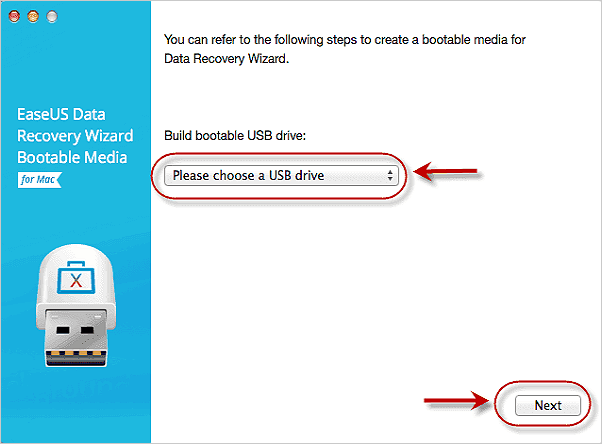
Paso 2. El programa comienza a crear un espacio de 2GB y guarda los archivos de arranque. El espacio de descanso en el USB puede seguir utilizándose para el almacenamiento.
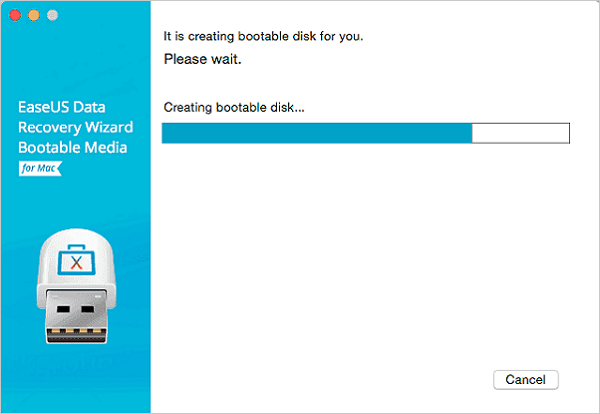
Paso 3. Una vez que se complete, siga la guía para arrancar el Mac dañado desde el disco de arranque e inicie la recuperación. Le sugerimos que restaure los datos a un disco duro externo.
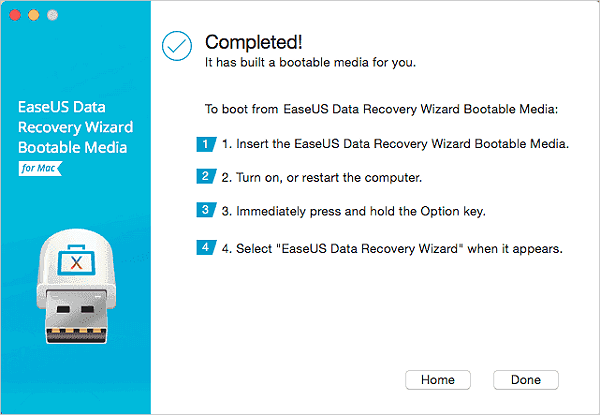
Cómo recuperar datos del disco duro del Mac
Después de haber hecho el USB de arranque de MacOS, puede insertarlo para iniciar correctamente su Macbook Pro muerto. Y luego pruebe a utilizar el software gratuito de recuperación de datos para Mac de EaseUS A recuperar sus datos, he aquí cómo hacerlo:
Paso 1. Selecciona la ubicación del disco (puede ser un HDD/SSD interno o un dispositivo de almacenamiento extraíble) donde has perdido datos y archivos. Haz clic en el botón Buscar datos perdidos.

Paso 2. EaseUS Data Recovery Wizard for Mac escaneará inmediatamente el volumen del disco seleccionado y mostrará los resultados del escaneo en el panel izquierdo.

Paso 3. En los resultados del escaneo, selecciona los archivos y haz clic en el botón Recuperar para recuperarlos.

¿Te ha sido útil esta página?
Actualizado por Luis
Luis es un entusiasta de la tecnología, cuyo objetivo es hacer que la vida tecnológica de los lectores sea fácil y agradable. Le encanta explorar nuevas tecnologías y escribir consejos técnicos.
Escrito por Luna
Con un interés en la redacción y la tecnología informática, Luna eligió trabajar como editora en EaseUS. Es una profesional de la recuperación de datos, restauración y copia de seguridad. Luna seguirá escribiendo y ayudándole a la gente a solucionar sus problemas.
-
EaseUS Data Recovery Wizard es un potente software de recuperación de sistema, diseñado para permitirle recuperar archivos que ha borrado accidentalmente, potencialmente perdidos por malware o una partición entera del disco duro.
Leer más -
EaseUS Data Recovery Wizard es el mejor que hemos visto. Está lejos de ser perfecto, en parte porque la tecnología de disco avanzada de hoy hace que la recuperación de datos sea más difícil de lo que era con la tecnología más simple del pasado.
Leer más -
EaseUS Data Recovery Wizard Pro tiene la reputación de ser uno de los mejores programas de recuperación de datos en el mercado. Viene con una selección de funciones avanzadas, incluyendo recuperación de particiones, restauración de unidades formateadas y reparación de archivos dañados.
Leer más
Artículos relacionados
-
Cómo restaurar Mail en mi Mac | Recuperar Mail
![author icon]() Luis/Aug 25, 2025
Luis/Aug 25, 2025 -
![author icon]() Pedro/Aug 26, 2025
Pedro/Aug 26, 2025 -
Recuperar datos de SanDisk en Mac | Todos los dispositivos de almacenamiento SanDisk
![author icon]() Luis/Aug 25, 2025
Luis/Aug 25, 2025 -
Cómo transferir datos de un Mac roto a un Mac nuevo [5 métodos viables].
![author icon]() Luis/Aug 25, 2025
Luis/Aug 25, 2025
